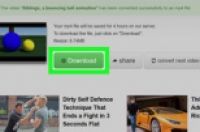
在本文中:安装YouTube Video Downloader扩展程序使用YouDownloader网站使用Convert2MP3网站
本文会介绍如何通过Google Chrome浏览器将YouTube视频下载到电脑上。想要在没有广告或限制的情况下载高清视频,最好使用4K视频下载器。一些网站也能在Chrome浏览器下载YouTube视频。这类网站大多靠广告赞助的方式盈利,而且无法下载受版权保护的视频或1080p的视频。由于下载YouTube视频违反了Google条款和规定,所以这类扩展程序通常都无法在Chrome上使用。
方法
1:安装YouTube Video Downloader扩展程序
1:打开Google Chrome浏览器。点击或双击Chrome应用程序图标,图案是红、黄、绿和蓝四种颜色组成的球体。
2:打开YouTube Video Downloader扩展程序的网站。在Chrome浏览器中,前往 http://addoncrop.com/youtube_video_downloader 。
3:点击页面右边的下载Chrome版本。YouTube Video Downloader的ZIP文件夹会被下载到电脑。
根据浏览器设置,开始下载文件夹之前,可能需要先选择保存位置。
4:提取下载好的文件夹。根据电脑操作系统进行操作:
Windows:双击ZIP文件夹打开它,点击窗口顶端的提取。在出现的工具栏中,点击全部提取,然后在出现提示时点击提取。
Mac:双击ZIP文件夹,提示系统开始提取文件。
5:点击Chrome窗口右上角的⋮。屏幕上会出现一个下拉菜单。
6:选择下拉菜单中的更多工具。屏幕上会弹出一个菜单。
7:点击弹出菜单中的扩展程序选项。这样会打开“扩展程序”页面。
8:点击“扩展程序”页面顶端的灰色"开发者模式"开关。开关会变成蓝色 ,你现在就可以从文件夹安装扩展程序了。
9:点击窗口左上方的加载已解压的扩展程序。这样会打开“文件选择”窗口。
10:展开提取出来的YouTube Video Downloader文件夹。如果还未打开,双击和刚下载的ZIP文件夹同名的普通文件夹。
11:单击"YouTube Video Downloader - 15.0.6"文件夹。它就在提取出来的文件夹中。单击一次选中它。
12:点击确认。这样会将文件夹上传到Chrome浏览器,然后安装扩展程序。
13:打开YouTube。在Chrome浏览器中,前往 https://www.youtube.com/ 。这样会打开YouTube的主页。
14:选择要下载的视频。在搜索栏输入视频名称,按下Enter键进行搜索。点击要下载的视频来打开它。
15:下载选中的视频。点击视频底下的朝下箭头,这样就会在电脑上开始下载1080p以下可用的最高质量视频。
你也可以点击视频右边的⋯,然后选择其它质量。不过视频必须经过第三方网站进行转换,风险自负。
根据浏览器设置,开始下载视频前,可能需要先选择保存位置或确认下载。
方法
2:使用YouDownloader网站
1:打开Google Chrome浏览器。点击或双击Chrome应用程序图标,图案是红、黄、绿和蓝四种颜色组成的球体。
2:打开YouTube。在Chrome浏览器中,前往 https://www.youtube.com/ 。这会打开YouTube的主页。
3:选择要下载的视频。在搜索栏输入视频名称,按下Enter键进行搜索。点击要下载的视频来打开它。
4:复制视频地址。点击Chrome窗口顶端地址栏中的视频地址,同时按下Ctrl+C(Windows),或Command+C(Mac)来复制它。
5:打开YouDownloader网站。在Chrome地址栏中,前往 https://youdownloader.net/ 。
6:点击"在这里搜索或粘贴链接"文本框。它就在靠近页面顶端的位置。
7:粘贴刚才复制的链接。同时按下Ctrl+V(Windows),或Command+V(Mac)。刚才复制的视频地址会出现在文本框中。
8:点击链接右边的玫瑰色下载按钮。
如果视频下载选项自动出现在文本框底部,那就跳过这一步。
9:找到你要的质量。从视频质量选项中,找到你想下载的最高质量,比如720p。
如果这里有音频链接,先点击“文件类型”分类标题上方的mp4选项卡。
根据浏览器设置,开始下载视频前,可能需要先选择保存位置或确认下载。
方法
3:使用Convert2MP3网站
1:打开Google Chrome浏览器。点击或双击Chrome应用程序图标,图案是红、黄、绿和蓝四种颜色组成的球体。
2:打开YouTube。在Chrome浏览器中,前往 https://www.youtube.com/ 。这样会打开YouTube的主页。
3:选择要下载的视频。将视频名称输入搜索栏,按下Enter键进行搜索。点击要下载的视频来打开它。
4:复制视频地址。点击Chrome窗口顶端地址栏中的视频地址,同时按下Ctrl+C(Windows),或Command+C(Mac)来复制它。
5:打开Convert2MP3网站。在Chrome浏览器中,前往 http://convert2mp3.net/en/index.php 。虽然网站名字是“转换成MP3”的意思,不过它也可以下载不受版权保护的YouTube视频到电脑。
如果视频本来就有提供1080p的分辨率,Convert2MP3或许也能下载1080p的视频。
6:点击"插入视频链接"文本框。它就在靠近Convert2MP3页面顶端的位置。
7:粘贴刚才复制的视频地址。同时按下Ctrl+V(Windows),或Command+V(Mac)。刚才复制的视频地址会出现在文本框中。
8:点击视频地址右边的mp3方框。屏幕上会出现一个下拉菜单。
9:点击下拉菜单中的mp4。
10:如有必要,选择视频质量。如果你想提高视频质量,点击"MP4质量"下拉框,然后从出现的下拉菜单中,选择更高的质量,比如1080p。
如果视频的最高质量是720p,你无法选择更高的质量。
11:点击"插入视频链接"文本框右边的橙色转换按钮。Convert2MP3会开始寻找你的视频。
如果出现一条错误信息说:"抱歉,你所在的区域或地区无法转换YouTube音乐视频”,说明你选择的视频含有受版权保护的音频,无法通过Convert2MP3下载。注意,音频未必是音乐,也可能是其它声音或音效。
12:点击页面中间的绿色下载按钮。视频会开始被下载到电脑。
根据浏览器设置,开始下载视频前,可能需要先选择保存位置或确认下载。
小提示
由于大部分YouTube视频下载网站都是靠广告赞助的方式盈利,考虑先在Chrome浏览器安装广告屏蔽扩展程序,才打开这些网站。
警告
下载YouTube视频违反了Google的使用条款,分发不属于你的内容也会违反版权法。下载风险自负。




